Nếu bạn thấy thông báo Sự cố mạng di động, Băng thông siêu rộng hoặc Apple Pay sau khi cập nhật iOS hoặc khởi động lại
Khi một trong các thông báo này xuất hiện, điều đó có nghĩa là quá trình chẩn đoán iOS hoặc iPadOS đã phát hiện thấy sự cố có thể cần sửa chữa trên iPhone hoặc iPad.
Trên các kiểu máy iPhone chạy iOS 18, bạn có thể tải về phiên bản mới nhất của ứng dụng Apple Support để chạy chẩn đoán bổ sung nhằm có thể xác định nguồn gốc của sự cố trên thiết bị của bạn.
Tìm hiểu về các thông báo này
Nếu huy hiệu màu đỏ có số xuất hiện trên biểu tượng ứng dụng Cài đặt:
Mở ứng dụng Cài đặt.
Chạm vào thông báo để tìm hiểu thêm.
Đã phát hiện sự cố với mạng di động
Nếu thông báo này xuất hiện, thì đã xảy ra sự cố khi cập nhật các tính năng liên lạc qua mạng di động trên iPhone hoặc iPad. Thiết bị của bạn sẽ không thể thực hiện hoặc nhận cuộc gọi, tin nhắn văn bản hay truy cập dữ liệu di động.
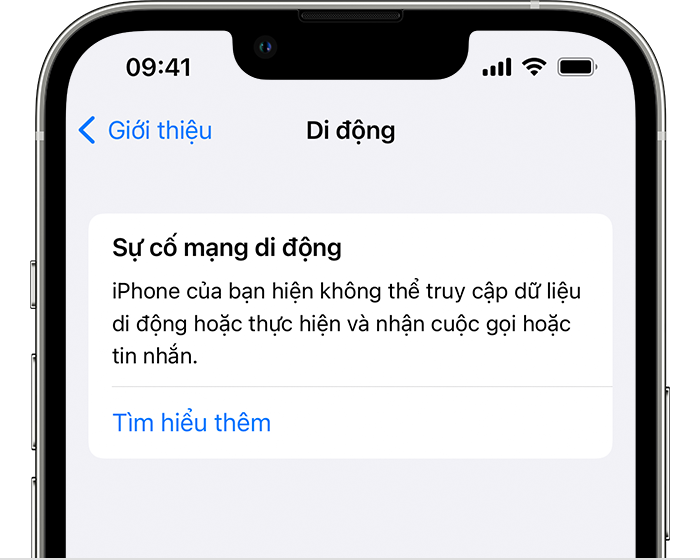
Đã phát hiện sự cố với băng thông siêu rộng
Nếu thông báo này xuất hiện trên các kiểu máy iPhone hỗ trợ Băng thông siêu rộng, thì đã xảy ra sự cố khi cập nhật tính năng Băng thông siêu rộng trên iPhone.
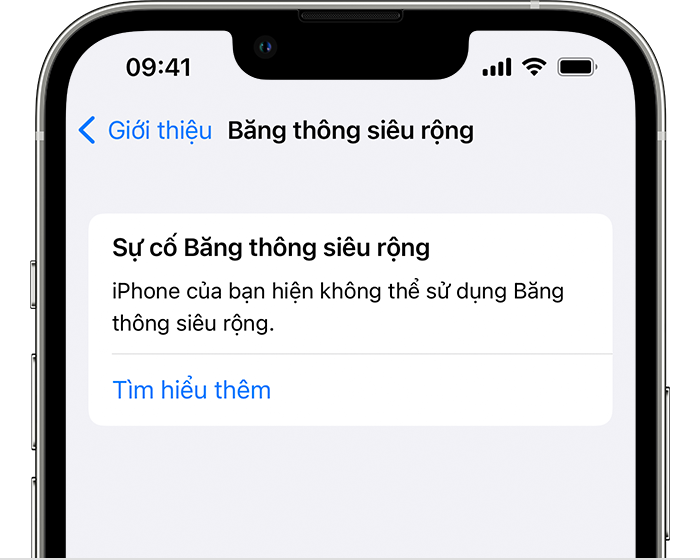
Đã phát hiện sự cố với Apple Pay
Nếu thông báo “Đã phát hiện sự cố với Apple Pay” xuất hiện, bạn sẽ không thể truy cập hay thanh toán bằng Apple Pay hoặc Ví cho đến khi bạn cài đặt lại iOS hoặc iPadOS trên thiết bị. Một số thẻ Ví có thể vẫn khả dụng trong khi thanh toán không khả dụng.
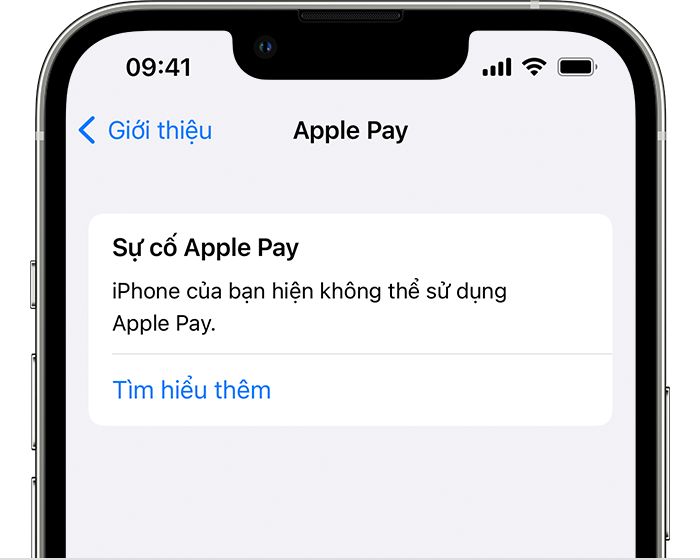
Hãy làm theo các bước sau
Kết nối thiết bị của bạn với máy tính chạy phiên bản macOS, iTunes hoặc Apple Devices. Mở cửa sổ Finder trên máy Mac chạy hệ điều hành macOS Catalina trở lên. Trên máy Mac chạy macOS Mojave trở về trước, hãy mở iTunes. Trên PC chạy Windows, hãy mở iTunes hoặc Apple Devices.
Nếu thông báo “Tin cậy máy tính này” xuất hiện, hãy mở khóa thiết bị rồi chạm vào Tin cậy.
Trong Finder hoặc Apple Devices, hãy bấm vào Cài đặt chung. Hoặc trong iTunes, bấm vào Tóm tắt. Sau đó:
Trên máy Mac: Giữ phím Command khi bấm Kiểm tra bản cập nhật.
Trên máy tính Windows: Giữ phím Control khi bấm Kiểm tra bản cập nhật.
Nhấp vào Tải về và cập nhật. Tiếp tục làm theo hướng dẫn trên màn hình.
Máy tính sẽ tải về và cài đặt lại phiên bản phần mềm hiện tại trên thiết bị. Không ngắt kết nối thiết bị khỏi máy tính cho đến khi quá trình tải về hoàn tất.
Nếu thông báo vẫn xuất hiện, có thể bạn cần yêu cầu bảo dưỡng thiết bị. https://getsupport.apple.com/?caller=kbaseGet.